아이폰 스캔하는 법
이 글에서는 아이폰을 사용해 문서를 스캔하는 방법에 대해 상세하게 설명하겠습니다.
아이폰의 기본 앱을 이용하여 간편하게 문서를 디지털화하는 과정을 알아보고, 그것을 공유하는 방법까지 탐구해 보겠습니다.
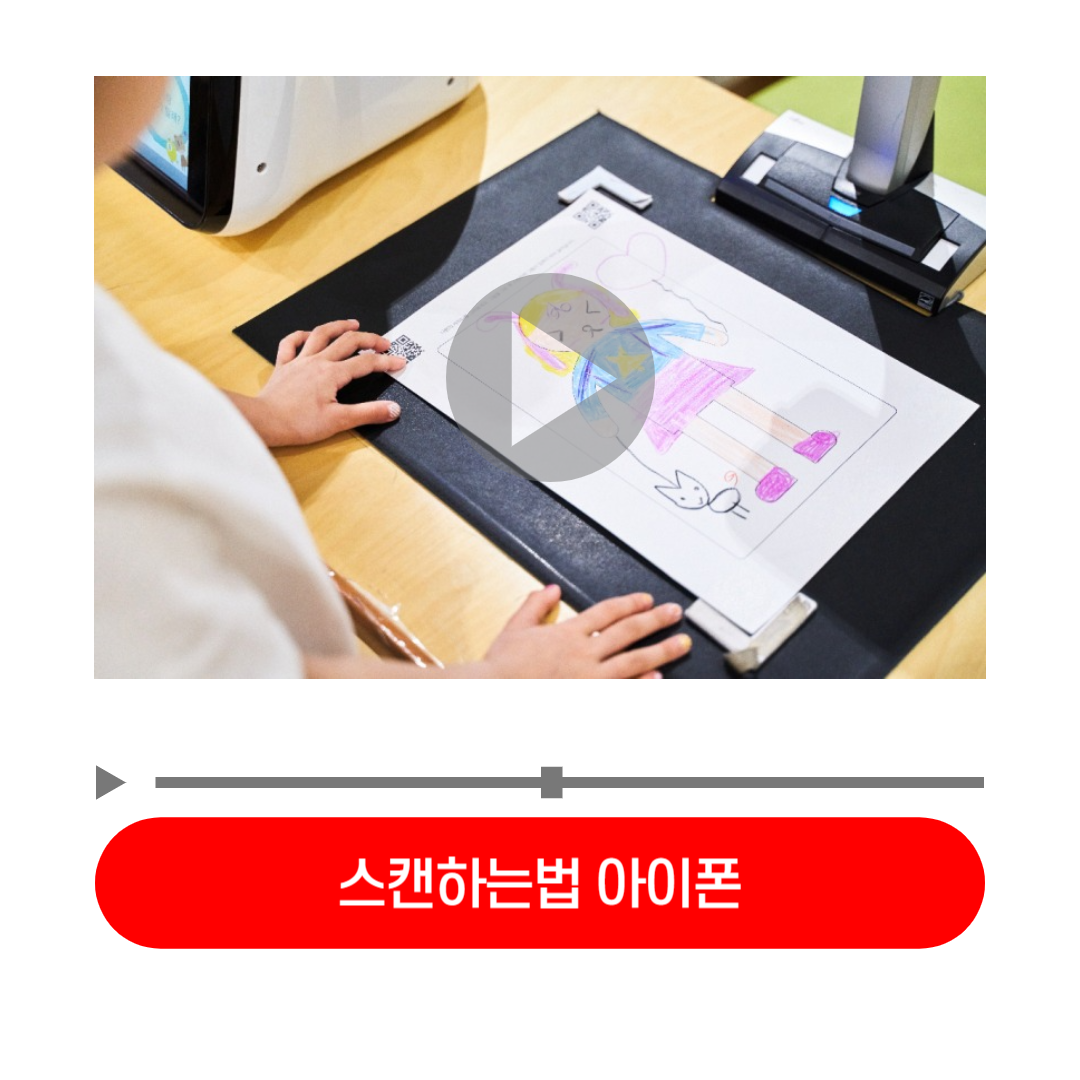
목차
- 아이폰으로 문서 스캔하는 방법
- 스캔한 문서 공유하기
- 아이폰 스캔의 장점
- 마무리
👇여기서 잠깐 함께 보면 좋은 글을 소개합니다.
에어팟 라이트 출시일 예상 (가격 기능 충전타입)
에어팟 라이트 출시일 예상 (가격 기능 충전타입) 애플의 '반값 에어팟', 에어팟 라이트는 저가형 모델로 $99 가격대에 예상되며, 기본 기능에 중점을 두고 에어팟 프로2와 비교하여 고급 기능은
riastory.tistory.com
휴대폰 인증서 usb로 옮기기
휴대폰 인증서 usb로 옮기기 이 글에서는 핸드폰의 공인인증서를 USB로 옮기는 고유한 절차를 상세히 이야기하겠습니다. 각 단계는 사용자가 쉽게 따라 할 수 있도록 설명되어 있으니 글을 보시
riastory.tistory.com
휴대폰 인증서 컴퓨터로 옮기기
휴대폰 인증서 컴퓨터로 옮기기 이 글에서는 핸드폰에 저장된 공인인증서를 컴퓨터로 이동하는 방법에 대해 자세히 설명합니다. 고객센터 정보와 홈페이지 링크도 제공됩니다. 휴대폰 인증서 U
riastory.tistory.com
아이폰 15 프로 공시지원금 1월 최대 50만원
아이폰 15 프로 공시지원금 1월 최대 50만 원 아이폰 15 프로를 1월에 구매할 경우, 최대 50만 원 상당의 공시지원금 혜택을 받아 비용 부담을 크게 줄일 수 있게 되었다는 소식입니다. 이글에서는
riastory.tistory.com
5G 3만원 요금제
5G 3만 원 요금제 과학기술정보통신부가 최근 발표한 획기적인 '통신비 부담 완화 방안'의 핵심은 바로 '3만 원대 5G 요금제'의 도입입니다. 이 글에서는 이 새로운 요금제의 도입 배경, 예상되는
riastory.tistory.com
아이폰15 프로 가격 기능 스펙정리 i phone15 pro 출시일
아이폰15 프로 가격 기능 스펙정리 i phone15 pro 출시일 아이폰 15 iPhone 15 pro가격 기능 스펙 정리 출시 일 기능 정리를 하도록 하겠습니다 iPhone 유저들이 기다리던 iPhone 15 시리즈가 새롭게 공기에
riastory.tistory.com
에어닷/아이폰 통화녹음/AI통화내용요약기능/에어닷사용방법/아이폰 무료 통화 녹음방법
아이폰 통화녹음 아이폰에서도 통화녹음을 할 수 있는 기능을 제공하는 앱이 출시되었다고 합니다. 에어닷 바로 에어닷입니다. 에어닷에 대해 알아보도록 하겠습니다. 우선 앱스토어에서 에어
riastory.tistory.com
아이폰 누끼 합성 (IOS16 기능 아이폰 누끼 따기) 방법과 단축어 설정방법
안녕하세요 RiA입니다. 이번 IOS16에서는 이미지 누끼 따기 기능과 합성 기능이 추가되어 많은 분들의 관심과 호응을 얻고 있습니다. 따로 앱을 구입하거나 설치할 필요없이 아이폰에서 직접 누끼
riastory.tistory.com
아이폰으로 문서 스캔하는 방법
아이폰을 이용한 문서 스캔은 빠르고 효율적입니다.
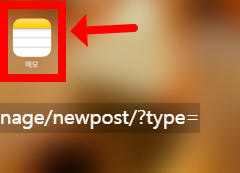
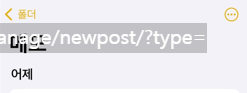
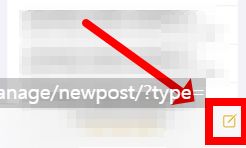
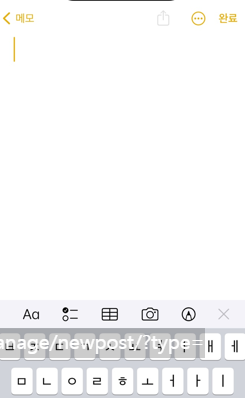
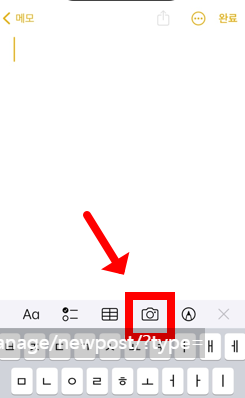
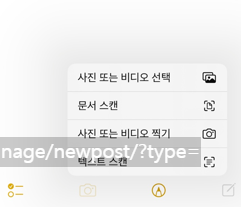
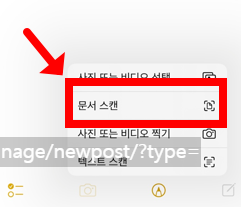

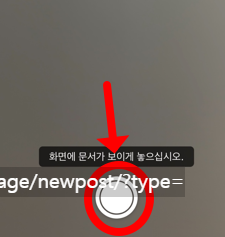
먼저, '메모' 앱을 열고 하단 중앙의 카메라 아이콘을 탭 합니다.
'문서 스캔' 옵션을 선택하고 카메라로 문서를 정확히 대고 촬영합니다.
만족스러운 결과가 나오면, '저장'을 눌러 스캔을 완료합니다.
이 과정은 간단하면서도 효과적으로 문서를 디지털화할 수 있습니다.
스캔한 문서 공유하기

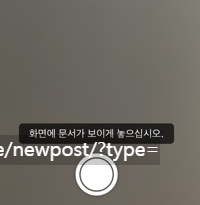
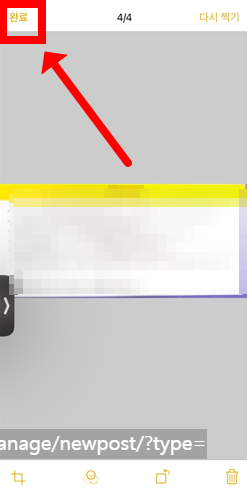
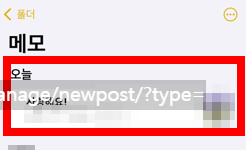
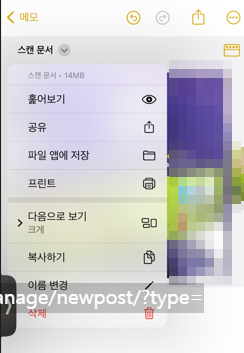
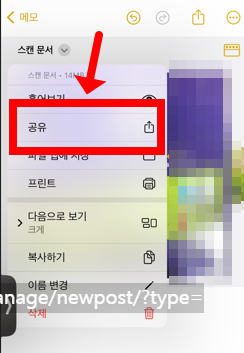
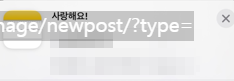
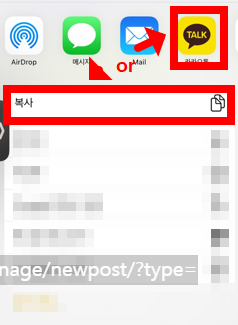
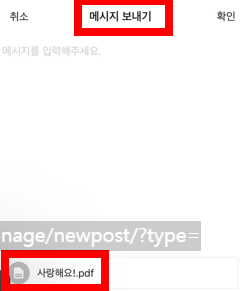
스캔한 문서를 공유하는 것도 아이폰에서 쉽게 할 수 있습니다.
스캔한 문서를 열고 오른쪽 상단의 공유 아이콘을 탭 합니다.
여러 옵션 중 '복사본 보내기'를 선택하고, 원하는 연락처나 앱을 통해 문서를 전송하면 됩니다.
이 기능은 업무나 학습에서 매우 유용하게 사용될 수 있습니다.
아이폰 스캔의 장점
아이폰으로 문서를 스캔하는 가장 큰 장점은 편리성과 접근성입니다.
별도의 스캐너 장비나 앱 설치 없이도 뛰어난 품질의 스캔 결과를 얻을 수 있습니다.
또한, 아이폰의 휴대성 덕분에 언제 어디서나 문서를 스캔하고 공유할 수 있습니다.
이는 디지털 시대에 맞춰 빠르고 효율적인 작업 수행을 가능하게 합니다.
마무리
아이폰을 사용한 문서 스캔과 공유 방법을 알아보았습니다.
이러한 기능은 아이폰 사용자들에게 편리한 도구를 제공하여, 일상과 업무의 효율성을 크게 향상할 수 있습니다.
이 글이 여러분의 아이폰 활용에 도움이 되기를 바랍니다.




댓글